Podcasts har vuxit i popularitet de senaste åren. Ibland kanske du undrar om du kan lyssna på din favoritpodcast när det passar dig. Du kan börja när du vill, och du behöver inte vara en inspelningsexpert eller ha en professionell studio. Med bara ett fåtal typer av utrustning kan du spela in och producera en podcast med fantastiskt ljud i ditt eget hem. Vi tillhandahåller fyra inspelningsverktyg i den här artikeln för att göra det lättare att använda dem.
Del 1. Hur man spelar in en podcast på Mac och Windows
Du har kommit till rätt ställe om du letar efter ett verktyg som hjälper dig att spela in en podcast på Mac eller Windows. AVAide-skärminspelare är en av de bästa skärminspelningarna som finns tillgängliga, vilket gör att du kan spela in en podcast med eller utan systemljud och välja ett utdataformat som WAV, MP3 eller M4A. Denna programvara är mer än bara en skärminspelning; den innehåller också en webbkamera inspelare, en spelinspelare och en ljudinspelare för att snabbt och enkelt spela in en podcast.
Dessutom kan du spela in vilket ljud som helst i hög kvalitet, till exempel 320kbps. Användare kan också välja en filtyp för att säkerställa att deras data är kompatibla med enheten de överför dem till. Denna programvara har ett fantastiskt gränssnitt som låter användare interagera med det utan att göra något komplicerat.
- Använd avancerad teknik för att förbättra ljudkvaliteten.
- På både Windows och Mac kan du spela in podcasts med ett enda klick.
- Den kan spela in podcasts av hög kvalitet med antingen systemmikrofonen eller en ansluten mikrofon.
- Trimma, komprimera och justera volymnivån för den inspelade podcasten, bland annat.
Steg 1Starta AVAide Screen Recorder
Du kan installera och köra AVAide-skärminspelare genom att klicka på nedladdningsknappen ovan. Efter det startar du programvaran och väljer Ljudinspelare alternativ.
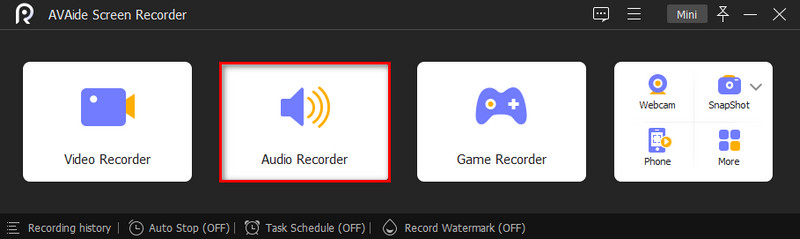
Steg 2Använd internt och externt ljud
Sätta på Systemljud medan du stänger av Mikrofon knappen för att spela in en podcast. Aktivera båda om du vill lägga till en kommentar till podcastinspelningen. Klicka på kugghjulsikonen för att öppna inställningsdialogrutan. Ställ sedan in ljudformat, ljudkvalitet och andra alternativ på Produktion flik. Klick OK att bekräfta. Innan du trycker på inspelningsknappen, lyssna på podcasten du vill spela in.
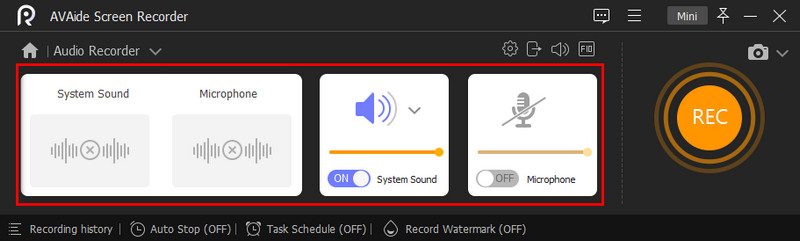
Steg 3Börja spela in
För att börja spela in, tryck på REC knapp. För att spela in en podcast i schemat, klicka Ta schema och lägg sedan till en ny uppgift, namnge den och ställ in starttid och andra alternativ. När du klickar OK, kommer podcast-inspelaren att börja spela in automatiskt.
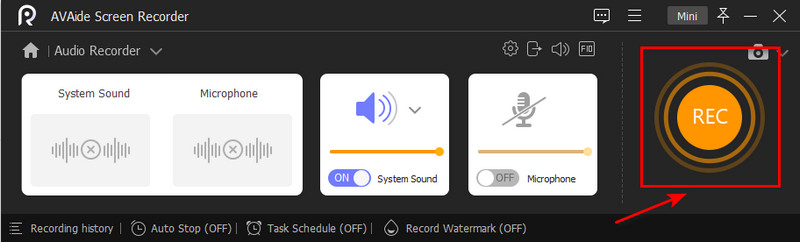
Steg 4Spara podcast
När din podcast är klar, klicka på Sluta för att återgå till förhandsgranskningsfönstret. Du kan nu förlyssna på podcastinspelningen och, om du är nöjd, klicka på Exportera knapp. Clip-verktyget används för att ta bort onödiga komponenter.
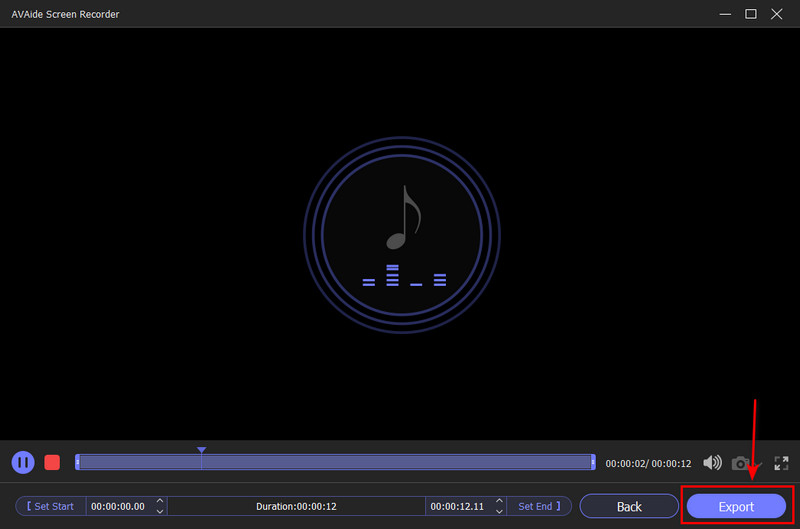
Del 2. Hur man spelar in en podcast på iPhone
Du kan snabbt spela in en podcast med din iPhone om du har en. Spontanitet är inte längre ett främmande koncept som kan spelas in från din iPhone. Dagarna med att boka en studiosession eller transportera tung inspelningsutrustning är sedan länge förbi. Du behöver inte offra podcastkvalitet eftersom Apples iPhones har utmärkta ljudinspelning Förmågor. Eftersom alla nu äger en iPhone behöver du inte oroa dig för att förse dina deltagare med nödvändig utrustning. Vi visar dig det enklaste och mest effektiva sättet att spela in en podcast på din iPhone.
Steg 1Starta Safari-appen eller en podcast-app och lyssna på önskat poddprogram i bakgrunden.
Steg 2Starta Voice Memos-appen och tryck på Spela in-knappen med en röd cirkelikon för att börja spela in podcasten.
Steg 3När podcasten är klar, tryck på Stopp-knappen. Inspelningen kommer sedan att sparas som en ny. Du kan byta namn på, redigera eller spela upp podcasten i Voice Memos-appen.
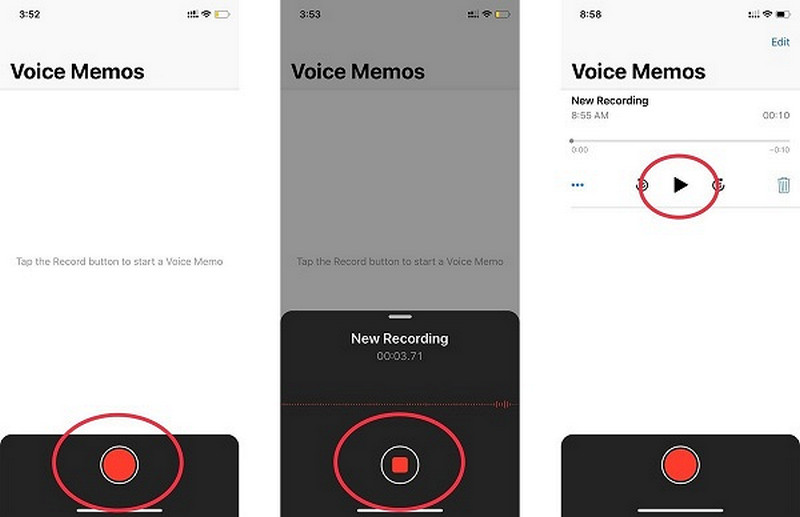
Del 3. Hur man spelar in en podcast på Zoom
Zoom är ett av de enklaste sätten att spela in en poddintervju. Denna programvara skapades för videokonferenser, men den har också flera funktioner som är idealiska för podcasting. Zoom gör det väldigt enkelt att spela in en solo-podcast, en intervju eller en gruppdiskussion. Se hur du spelar in poddsändningar på Zoom på de snabbaste sätten nedan.
Steg 1Zoom bör laddas ner och installeras. Du kan ladda ner och använda programvaran gratis genom att uppgradera till ett betalkonto. Tidsgränsen på 40 minuter gäller dock endast samtal med fler än två personer.

Steg 2Förbered din mikrofon och hörlurar. I zoominställningarna klickar du på pilen bredvid Stum knappen för att byta mikrofon. Under Välj a Mikrofon, kommer du att se en rullgardinsmeny med alla tillgängliga mikrofoner listade. Du kan ändra din ljudingång genom att klicka på den mikrofon du vill använda.
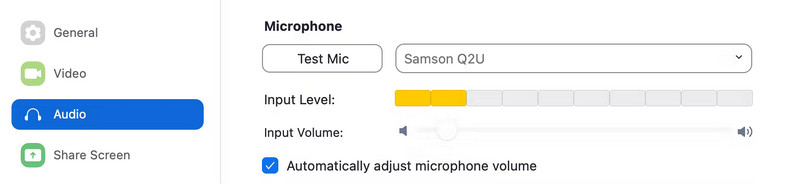
Steg 3Du kan finjustera ljudinställningarna genom att klicka på kugghjulsikonen i det övre högra hörnet av fönstret och välja inställningar. Välj Låg under ljudet fliken, visa sedan alternativet för att aktivera originalljud och klicka sedan på High-fidelity-musikläge.
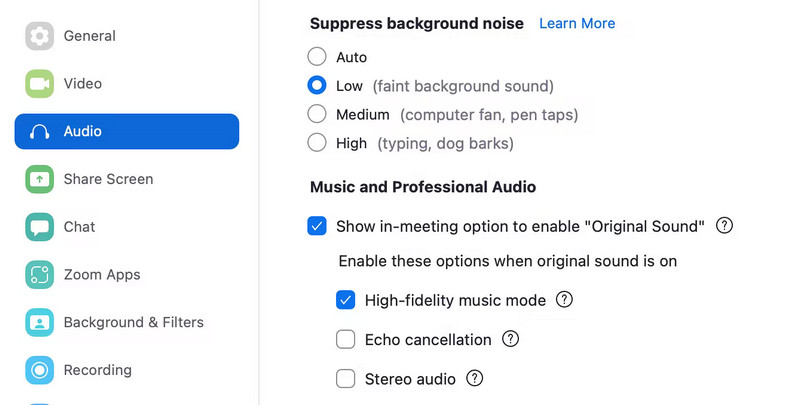
Steg 4Gå till det övre vänstra hörnet och välj Originalljud när du är redo att börja intervjun. Tryck sedan på Spela in knapp. När du klickar Avsluta mötet, kommer din Zoom-inspelning att laddas ned automatiskt.
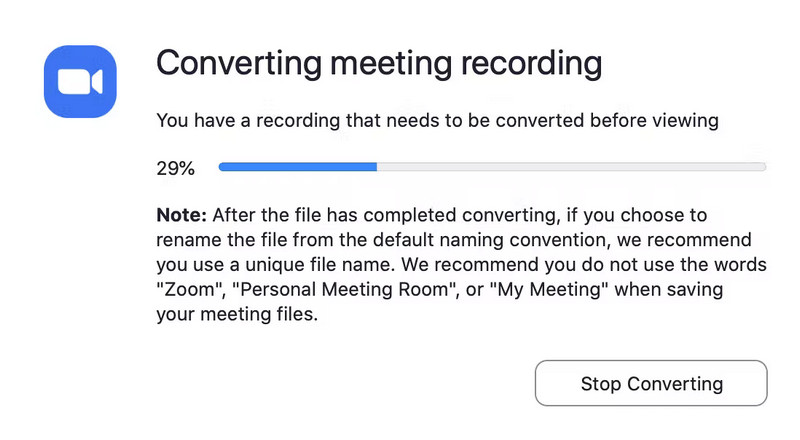
Del 4. Hur man spelar in en podcast på Garageband
Garageband är rätt verktyg för dig om du vill spela in podcaster på professionell nivå och ha en uppsjö av redigeringsfunktioner. Det är ännu en Apple-skapad förinstallerad applikation. Förutom några ytterligare redigeringsfunktioner är den här inspelarens användning och funktioner nästan identiska med andra liknande appar. Dess distinkta försäljningsargument är dess förmåga att spela in och redigera innehållet som visas och känns professionellt. Dessutom kan den konkurrera med innehåll som är inspelat och publicerat med professionell programvara. Det kostar ingenting att använda det här verktyget och det är förinstallerat på ditt system. Stegen nedan visar hur du använder det här verktyget för att spela in poddsändningar på din Mac med GarageBand.
Steg 1På din Mac öppnar du Garage Band applikationen genom att söka efter den i applikationsmappen. Sedan, som visas i bilden nedan, gå till Nytt projekt och välj Podcasts.
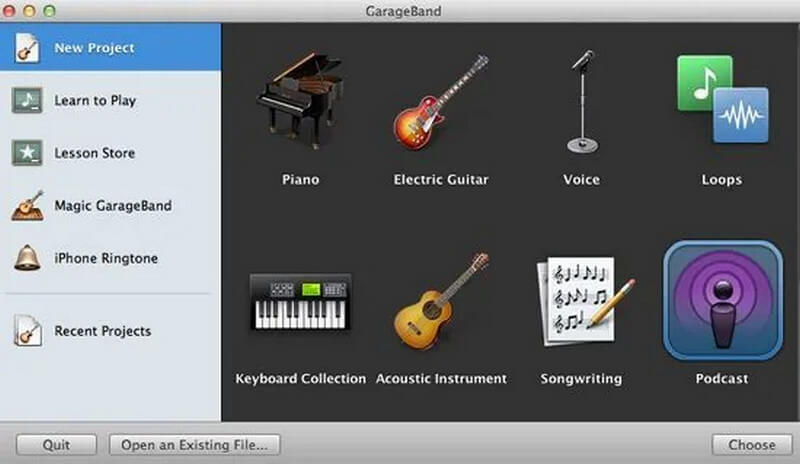
Steg 2Gå till Nytt projekt och välj Podcasts, som visas nedan. Ange sedan var du vill spara podden och ge den ett namn. Klicka på när du är klar Skapa.
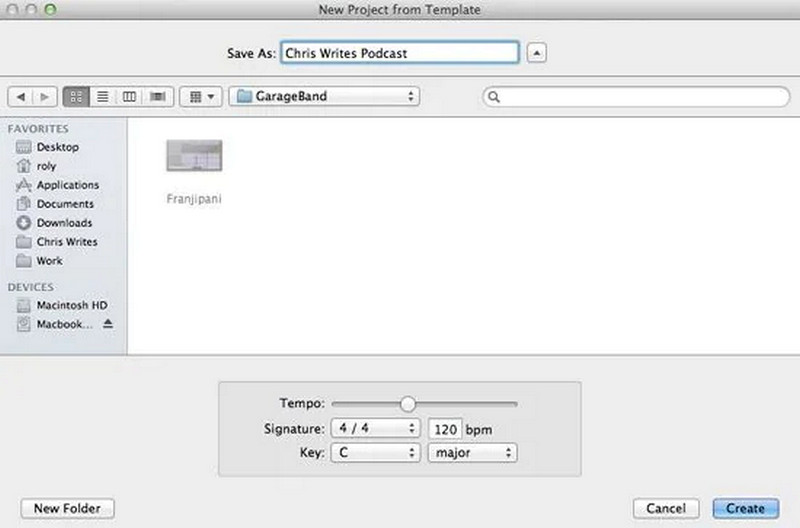
Steg 3Antalet spår du tänker spela in kommer att visas till vänster. Om du bara vill spela in en podcast, ta bort alla onödiga spår innan du börjar.

Notera: Standardinställningarna är utmärkta, men du är fri att ändra dem om du så önskar. När allt är på plats, tryck på den röda knappen för att starta inspelningen.
Steg 4När du är klar med att spela in podden klickar du på den röda knappen en gång till för att spara den.
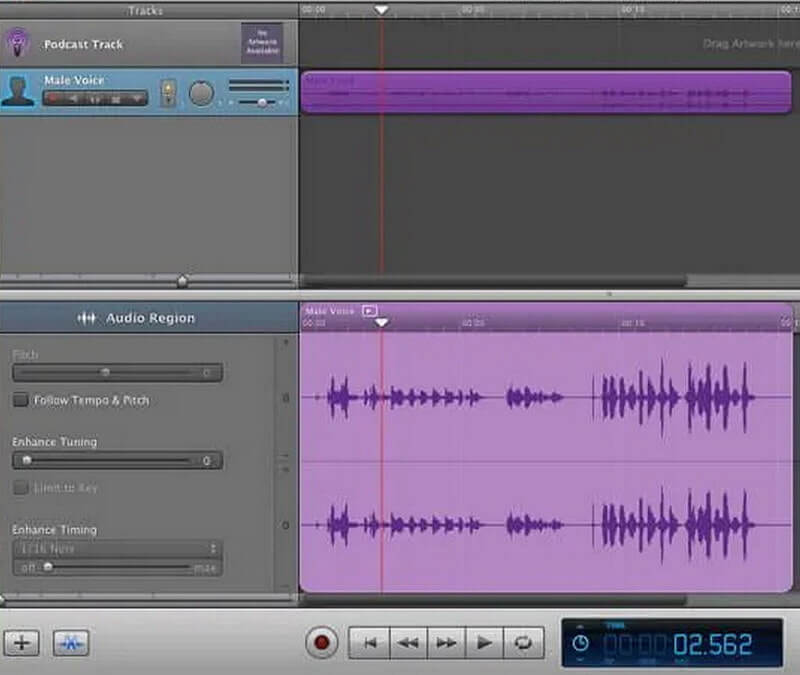
Del 5. Vanliga frågor om att spela in en podcast
Hur ofta ska en podcast spelas in?
En veckovis podcastpubliceringsfrekvens är idealisk om du täcker trendnyheter eller har en podcast i intervjustil eller berättande. Veckopublicering är lämplig för avsnitt längre än 30 minuter eftersom det ger dina fans tid att lyssna på din besvärjelse och bli exalterade inför nästa.
Är det möjligt att spela in en podcast på två ställen samtidigt?
Det finns några sätt att spela in en podcast på två platser. Zoom, till exempel, är en enkel och pålitlig metod för att producera högkvalitativt ljud.
Vad är egentligen skillnaden mellan en podcast och en inspelning?
Så en podcast är en show i och för sig, och ett avsnitt är en enda ljudinspelning i den podcasten. Sedan organiseras varje ljudinspelning i en säsong inom den podcasten. Säsonger innehåller ofta attacker enligt en tidssekvens eller ett underämne.
För att avsluta det, om du vill spela in en podcast men inte är medveten om de verktyg som kan hjälpa dig, oroa dig inte eftersom det finns många av dem. Ett av de bästa gratisalternativen är AVAide-skärminspelare, som kan användas för att spela in dina poddar och andra poddar. Den har ett expertanvändargränssnitt som gör det lättare för nya användare. Ge det en chans nu!
Fånga skärmaktiviteter med ljud, onlinemöten, spelvideor, musik, webbkamera, etc.
Spela in ljud
- Spela in datorljud på Audacity
- Recension av Chrome Audio Capture
- Bästa programvara för ljudinspelning
- Bästa röstinspelaren för Android
- Spela in en podcast på dator och telefon
- Hur man spelar in röst på Mac med de 3 bästa lösningarna
- Spela in ljud från datorn på tre spektakulära sätt
- Hur man spelar in iPhone-samtal: Bra tekniker att följa



 Säker nedladdning
Säker nedladdning


